[문서 가공 설정] 화면
이 화면은 규칙 목록에서 규칙을 선택하고, [문서 가공]을 [사용자 지정]으로 설정하고, 이어서 [규칙 목록] 화면에서 [설정]을 클릭하면 표시됩니다.
이 화면에서는 문서 가공 방법을 구성할 수 있습니다.
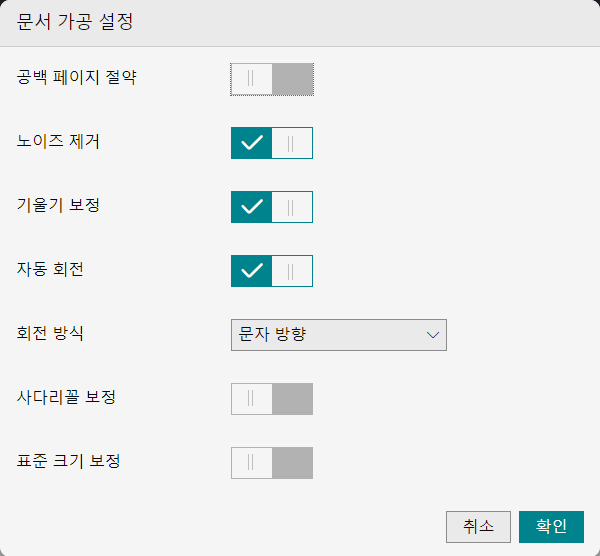
[공백 페이지 절약]
공백 페이지를 삭제할지 여부를 구성합니다.
[노이즈 제거]
스캔할 때 발생하는 검정 얼룩이나 배경 번짐과 같은 노이즈를 제거할지 여부를 구성합니다. 노이즈 제거는 흑백 이미지에서만 이용할 수 있습니다.
[기울기 보정]
문서 기울기를 자동으로 보정할지 여부를 구성합니다.
[자동 회전]
이미지의 방향을 보정하기 위해 문자 방향이나 QR 코드 방향에 따라 문서를 자동으로 회전할지 여부를 구성합니다.
이 항목을 활성화한 경우는 [문자 방향]이나 [QR 코드 방향]을 선택하십시오.
[QR 코드 방향]을 선택했으면 QR 코드 없이 페이지를 회전하는 방법으로 [회전 안 함]이나 [이전 페이지에 따름]을 선택하십시오.
[사다리꼴 보정]
(카메라 등으로 촬영한) 사다리꼴 이미지를 직사각형 이미지로 보정할지 여부를 구성합니다.
- 문서와 배경 간의 대비가 낮은 이미지의 경우는 의도하지 않은 처리 결과가 출력될 수 있습니다.
사다리꼴 보정을 사용할 때는 문서와 배경 간의 대비가 높은 이미지만 사용하십시오.
[표준 크기 보정]
이미지의 크기를 표준 크기에 따라 변경할지 여부를 구성합니다.
이 항목을 활성화한 경우는 용지 크기를 선택하십시오.
- 다음과 같은 경우 사다리꼴 보정이 수행되지 않으며 입력 이미지가 조정 없이 출력됩니다.
- 원본과 배경 간의 대비가 낮을 때
- 원본의 상단이 이미지 외부로 튀어나올 때
- 다음과 같은 경우 사다리꼴 보정이 올바르게 수행되지 않으며 의도하지 않은 결과가 출력될 수 있습니다.
- 이미지에 두 개 이상의 원본이 있을 때
- [문서 가공]에 입력한 파일이 애플리케이션에서 작성한 PDF인 경우 이 파일은 컬러 이미지로 변환됩니다.
- [문서 가공]에 입력한 파일의 가로 및 세로 해상도가 서로 다르고 파일이 컬러/그레이스케일인 경우, 이미지에 추가된 QR 코드를 올바르게 판독할 수 없습니다. 따라서 [자동 회전]에서 [QR 코드 방향]을 지정하여 방향 회전한 문서를 올바르게 출력할 수 없습니다.
- [문서 가공]에 입력한 파일이 Exif 형식의 JPEG 파일인 경우, 설정된 방향 태그*1의 값에 따라 방향 회전 없이 문서가 출력될 수 있습니다. 방향 회전한 문서를 출력하려면 [자동 회전]을 활성화하십시오.
- 방향 태그: 카메라 방향 또는 기타 요인으로 인해 JPEG 파일이 의도하지 않은 회전이나 미러 이미지 처리와 함께 저장된다는 것을 나타내는 메타데이터